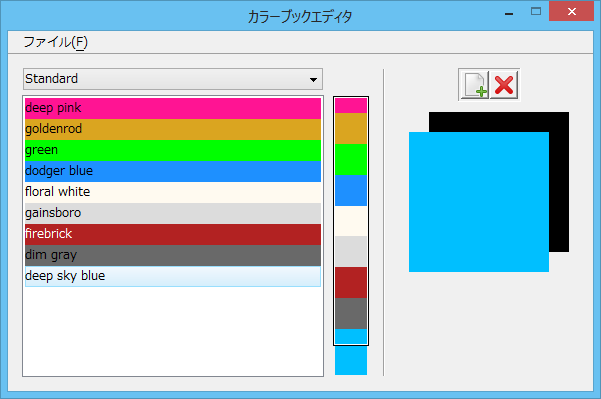| カラーブック名選択 |
編集するために開くカラーブックを設定します。このドロップダウンメニューには、開いているDGNファイルに格納されているすべてのカラーブックが一覧表示されます。
CBOOK
OPEN
[
ブック名
]
|
| 色リストボックス |
カラーブック内の色を表示します。それぞれの色は、各行の背景色で示されます。
- 色を修正するには、その色をダブルクリックします。
- 色の名前を変更するには、その色を右クリックします。
CBOOK
COLOR
SELECT
[
色名
]
CBOOK
COLOR
MODIFY
<
0–255 |
0–255 |
0–255
>
CBOOK
COLOR
RENAME
[
新しい色名
]
|
| 色スライダ |
色リストボックスの右側の長方形に、ブック内のすべての色が表示されます。この長方形をクリックして現在のブックの位置を移動し、リストを更新します。黒い枠の長方形は、リストに現在表示されている色を示します。黒い枠をクリックしてドラッグするのは、色リストボックスでスクロールバーを使用することと同じです。 |
| 色を作成 |
「色を修正」ダイアログボックスが開きます。このダイアログボックスで、色を作成または修正します。
CBOOK
COLOR
NEW
[
新しい色名
]
<
0–255 |
0–255 |
0–255
>
|
| 色を削除 |
選択した色を削除します。
CBOOK
COLOR
DELETE
|
| プレビューボックス |
前面のプレビューには、選択した色が表示されます。後面のプレビューには、現在の背景色が表示されます。 |
|
|
「カラーブックを作成」ダイアログボックスが開き、カラーブックを作成することができます。
CBOOK
NEW
[
新しいブック名
]
|
|
|
選択したカラーブックへの変更を保存します。
CBOOK
SAVE
|
|
|
「カラーブックを作成」ダイアログボックスが開き、開いているカラーブックを別の名前で保存することができます。
CBOOK
SAVEAS
[
ブックのコピーの名前
]
|
|
|
選択したカラーブックを削除します。
CBOOK
DELETE
|
|
|
「カラーブックをインポート」ダイアログボックスが開きます。このダイアログボックスは、カンマ区切りファイル(.csv)からカラーブックをインポートするために使用します。
CBOOK
IMPORT
[
パス名\ディレクトリ名\ファイル名.csv
]
|
|
|
「カラーブックをエクスポート」ダイアログボックスが開きます。このダイアログボックスで、カラーブックをカンマ区切りファイル(.csv)にエクスポートします。
CBOOK
EXPORT
[
ファイル名.csv
]
|